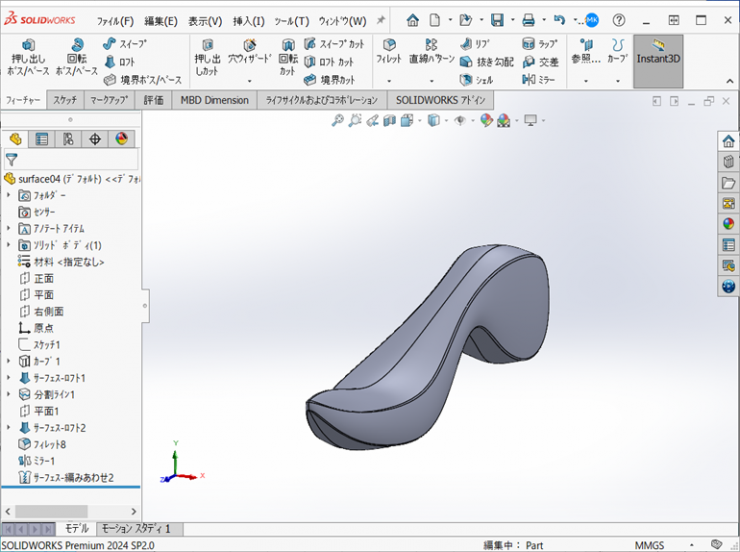第47回:サーフェスモデリング(4)
今回は、下図のハンドルをモデリングする手順をご紹介します。

【操作手順】
1.新規部品を開き、サイズの参照スケッチを作図します。
①新規に部品ファイルを開き、【右側面】に新規スケッチを開始します。
下図を作図し、スケッチを終了します。
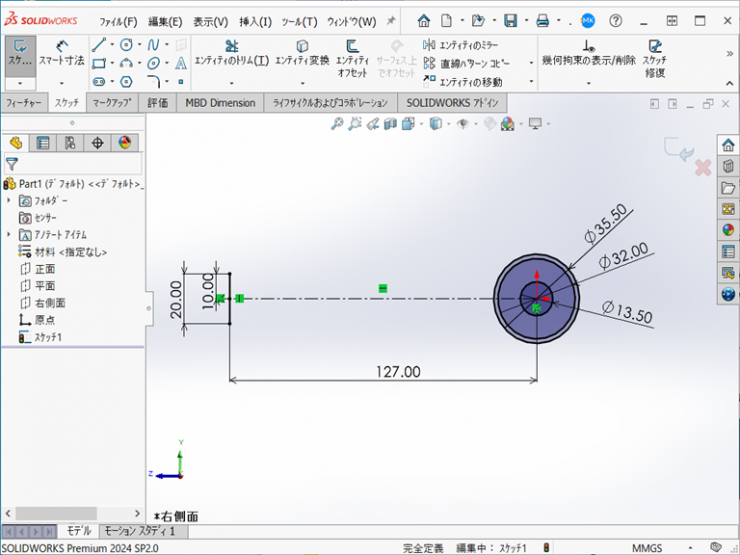
2.1.のスケッチのサイズを参考に、投影カーブのスケッチを右側面に作図します。
①【右側面】に新規スケッチを開始します。
【カーブ】コマンドを使用し、スプラインを作図します。
作図ができましたら、スケッチを終了します。(完全拘束されていない状態です)
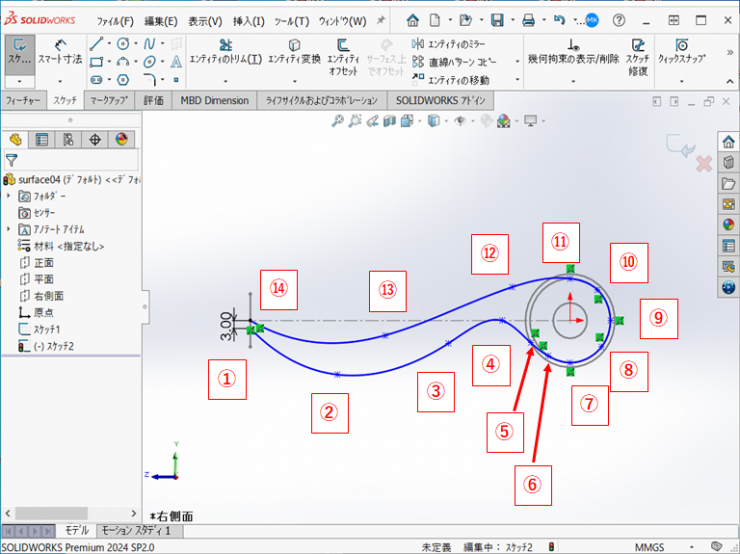
3.2本目の投影カーブのスケッチを平面に作図します。
①【平面】に新規スケッチを開始します。
【カーブ】コマンドを使用し、スプラインを作図します。
このとき、①の点は、2.で作成した点⑭と一致させてください。
作図ができましたら、スケッチを終了します。(完全拘束されていない状態です)
※一番下の点のハンドルに水平拘束を追加します
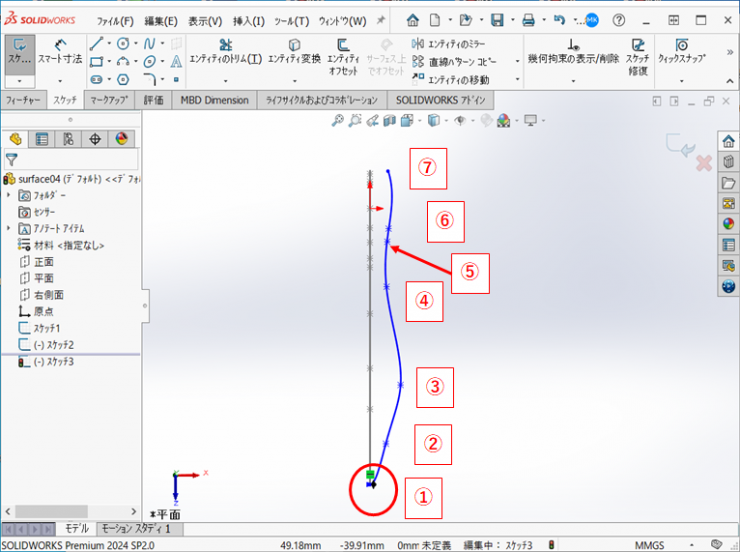
水平の拘束の付け方
①点をクリックします。
②スプラインハンドル(矢印)が表示されますので、スプラインハンドルをクリックします。
③PropertyManagerで、【水平】の拘束を追加します。
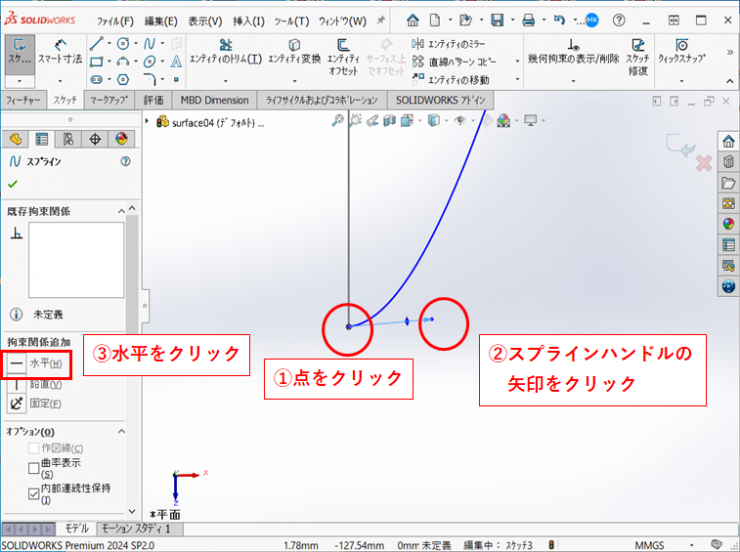
4.2.と3.のスケッチで投影カーブを作成します。
①作業をしやすくするため、1.で作成したスケッチを非表示にします。
②【挿入】>【カーブ】>【投影】をクリックします。
【スケッチ上にスケッチ】を選択し、2.と3.で作図したスケッチを選択します。
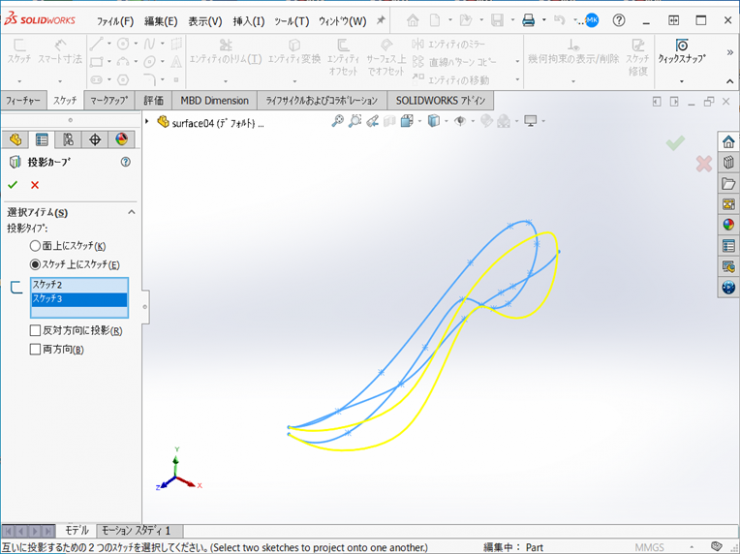
※下図は【ウィンドウ】>【ビューポート】>【4面ビュー】で表示しています。
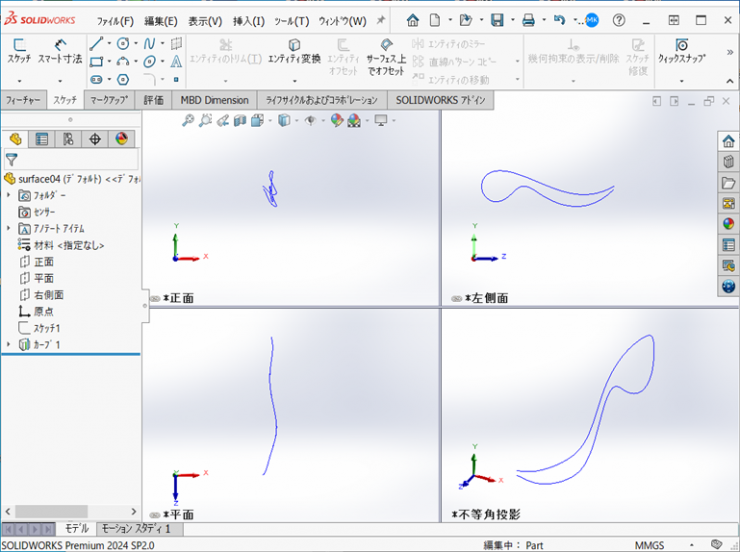
5.中心の輪郭のスケッチを作図します。
①作業をしやすくするため、4.で作成したカーブを非表示にして、1.で作成したスケッチと2.で作成したスケッチを表示にします。
②【右側面】に新規スケッチを開始します。
【カーブ】コマンドを使用し、スプラインを作図します。
作図ができましたら、スケッチを終了します。(完全拘束されていない状態です)
※始点と終点はスプラインハンドルの矢印の先端の点をドラッグして2.で作成したスケッチよりも大きくしてください。
※⑨の点は、原点と水平になる位置に配置してください
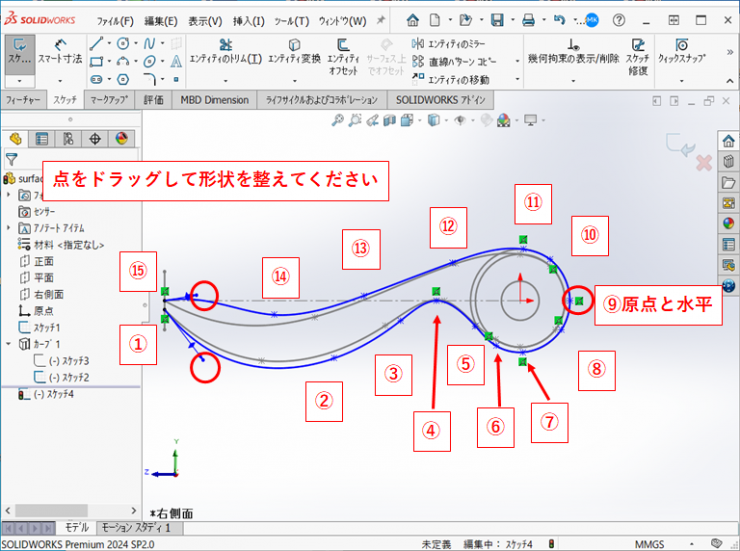
6.4.で作成した投影カーブと5.で作図したスケッチをつなぐガイドカーブを作図します。
①作業をしやすくするため、4.で作成したカーブを表示にして、1.で作成したスケッチと2.で作成したスケッチを非表示にします。
②【平面】に新規スケッチを開始します。
【カーブ】コマンドを使用し、スプラインを作図します。
①の点は、5.で作図したスプラインとの交線の点⑨と【一致】の拘束を付け、スプラインハンドルに【水平】の拘束を付けます。
4.で作成した投影カーブとは、【貫通点】の拘束を付け、スケッチを終了します。
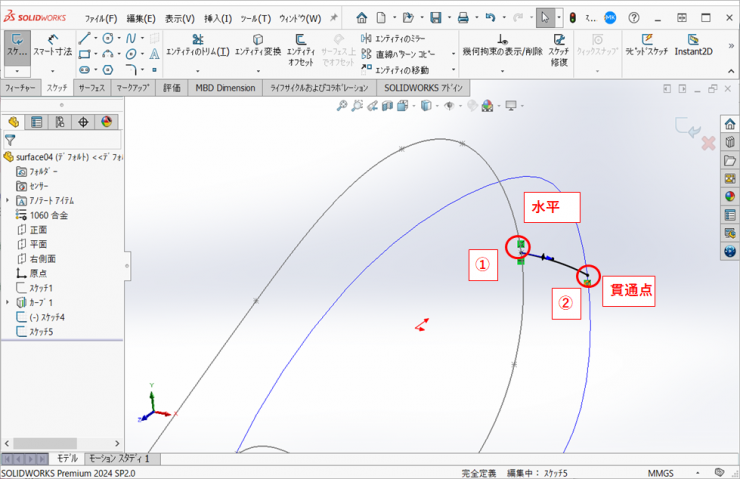
7.ロフトサーフェスを作成します。
①【挿入】>【サーフェス】>【ロフト】をクリックします。
②輪郭に4.で作成した投影カーブ、5.で作図したスプラインを選択し、ガイドカーブに6.で作図したスプラインを選択します。
高速の開始/終了で、拘束の終了で、【輪郭に垂直】を選択します。
※先に5.で作図したスプラインを選択した場合な、拘束の開始で、【輪郭に垂直】を選択してください。
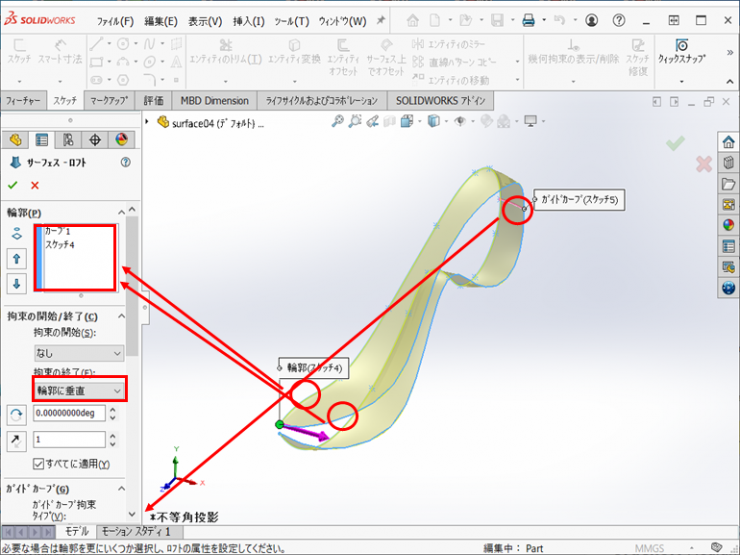
8.作成されたロフトサーフェスを分割して、2つのエッジにします。
①【正面】に新規スケッチを開始します。
②原点を通る水平線を作図します。
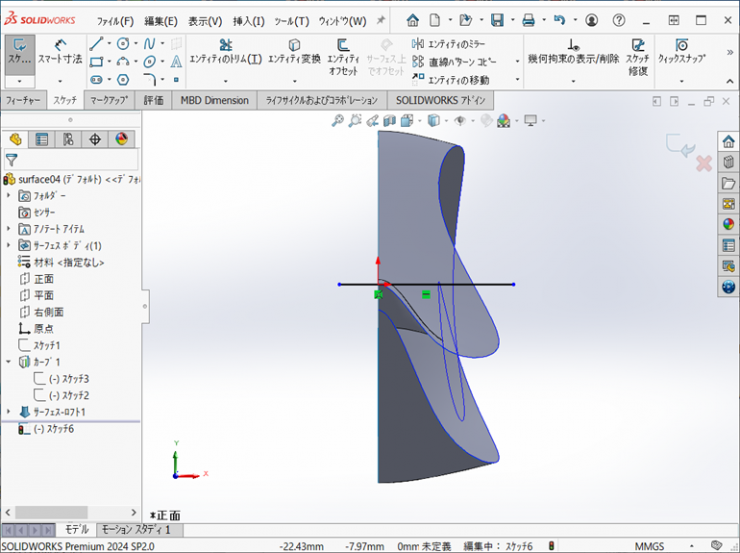
③【挿入】>【カーブ】>【分割ライン】をクリックします。
④分割タイプに【投影】を選択し、分割面に7.で作成したロフトサーフェスを選択します。
【単一方向】にチェックを入れ、投影方向が-Z方向になっていることを確認し、【OK】をクリックします。
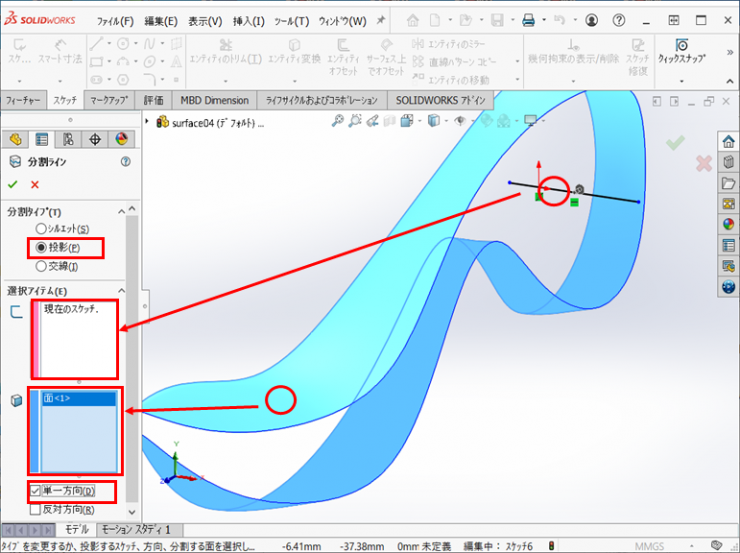
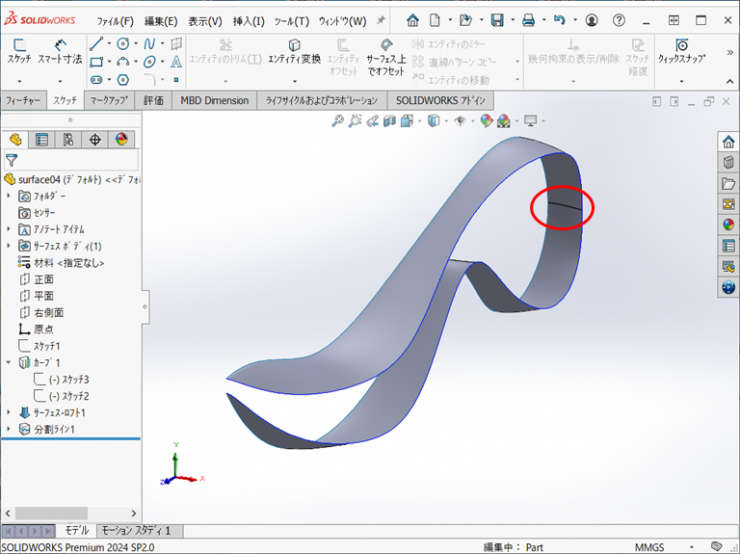
9.ガイドカーブを作成します。
①【右側面】に新規スケッチを開始します。
②下図のように端点と端点を結ぶ中心線を作図し、2点を通る円弧を作図します。
中心線との距離を0.35mmにします。
※円弧をクリックするときに【Shiftキー】を押下しながらクリックすると円弧との距離になります
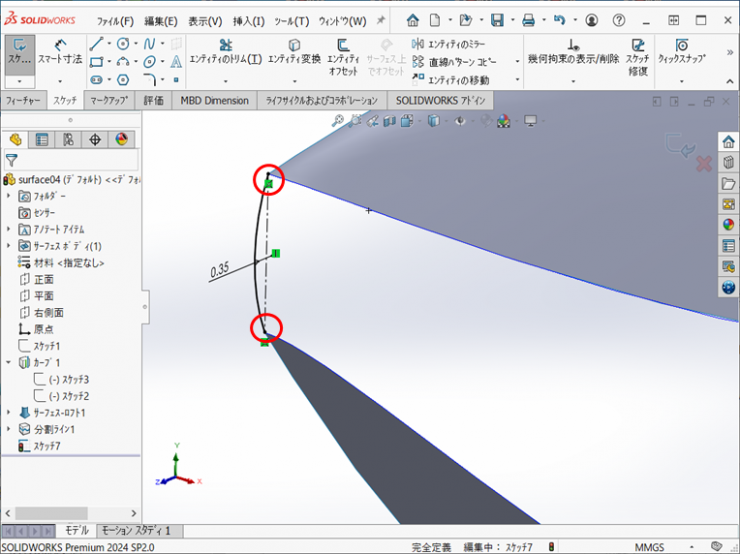
③スケッチを終了します。
④【正面】に新規スケッチを開始します。
⑤下図のように中心線を作図し、エッジラインと貫通の拘束を付けます。
2点を通る円弧を作図し、中心線との距離を1.25mmにします。
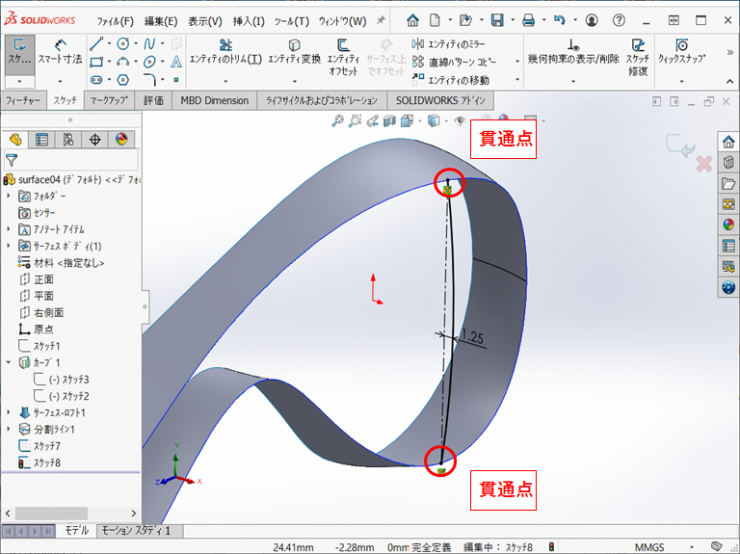
⑥スケッチを終了します。
⑦ガイドカーブを作図する平面を作成します。
【正面】を選択し、【挿入】>【参照ジオメトリ】>【平面】をクリックします。
距離に【102mm】を入力し、オフセットの方向を確認し、【OK】をクリックします。
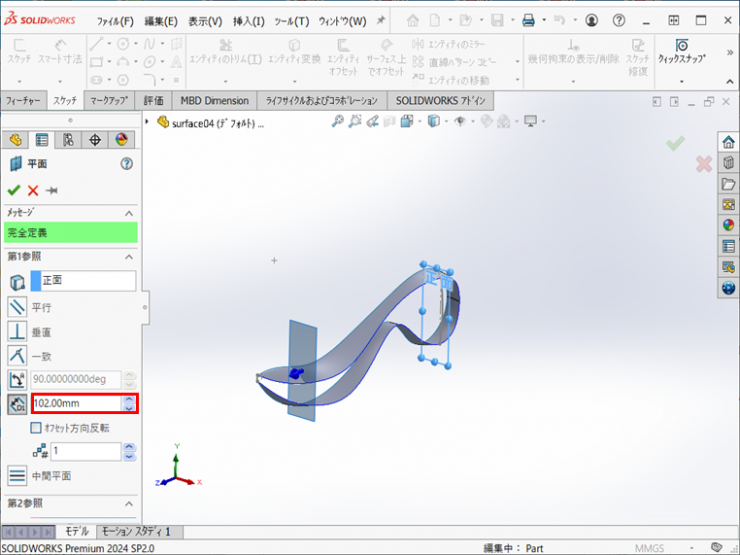
⑧作成された平面に新規スケッチを開始します。
⑨下図のように中心線を作図し、エッジラインと貫通の拘束を付けます。
2点を通る円弧を作図し、中心線との距離を1.25mmにします。
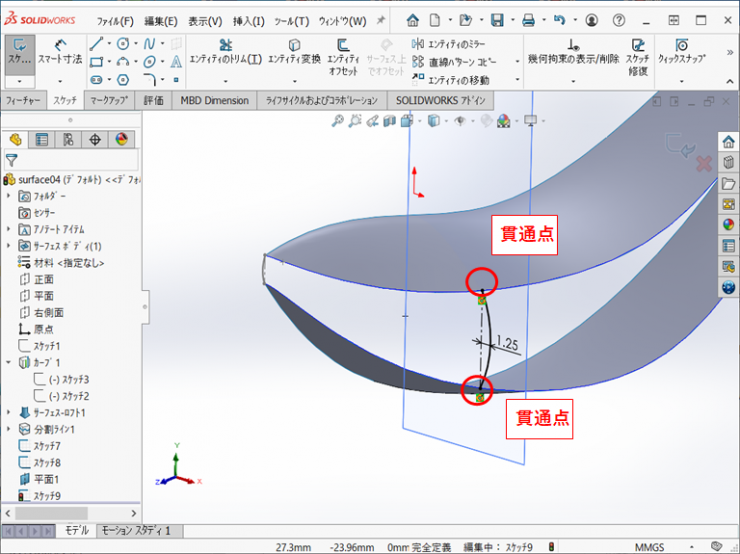
⑩スケッチを終了します。
10.ロフトサーフェスを作成します。
①作業がしやすいように、4.で作成した投影カーブを非表示にします。
②【挿入】>【サーフェス】>【ロフト】をクリックします。
③輪郭に分割したロフトサーフェスのエッジを選択し、ガイドカーブに7.で作図した円弧を選択します。
高速の開始/終了で、拘束の終了で、【輪郭に垂直】を選択します。
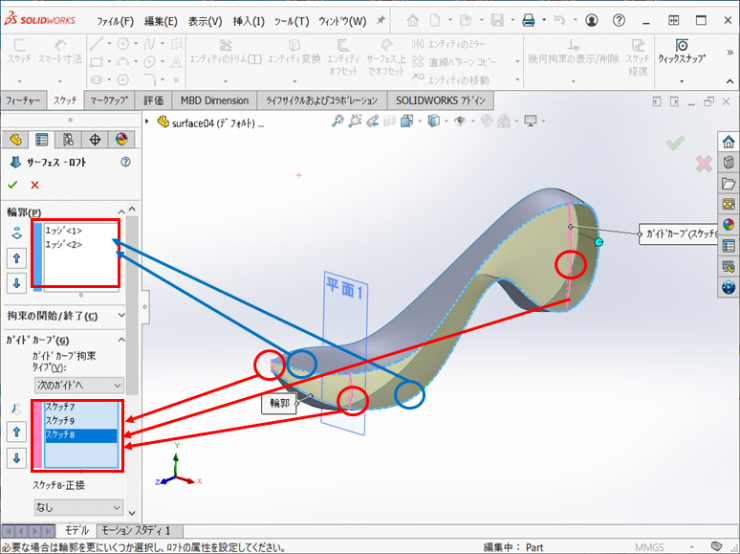
④【OK】をクリックして、ロフトサーフェスを作成します。
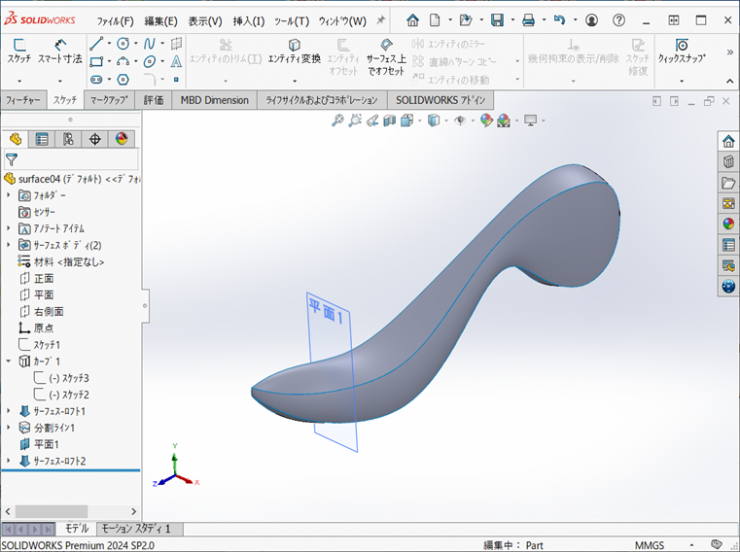
11.面フィレットを作成します。
①フィーチャータブの【フィレット】アイコンをクリックします。
②フィレットタイプ:【面フィレット】を選択し、面のセット1、2をそれぞれ選択します。
フィレットの中心が内側になるように矢印の方向を調整します。
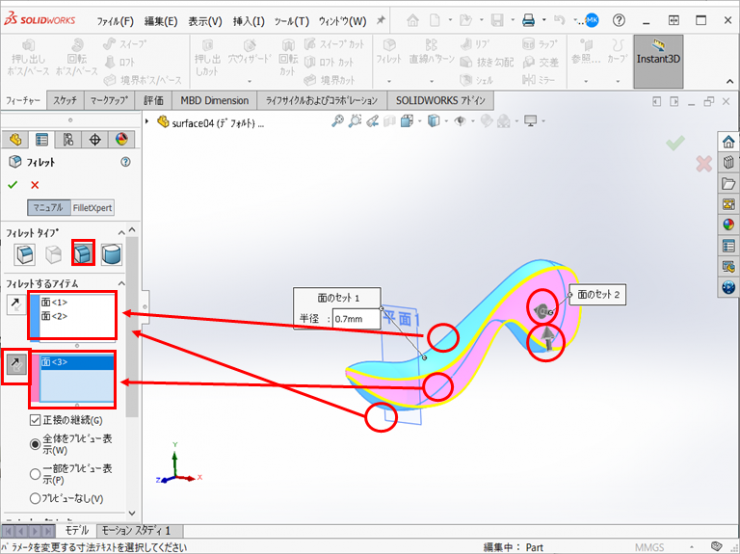
フィレットパラメータで、【対称】、【0.7mm】、【曲率保持】を選択し、【OK】をクリックします。
※今回、スプラインの点の位置を完全定義しておりませんので、指定したRだとエラーになることもあるかと思います。その場合は、Rを小さくしてください。
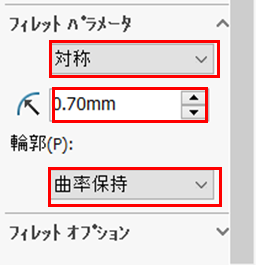
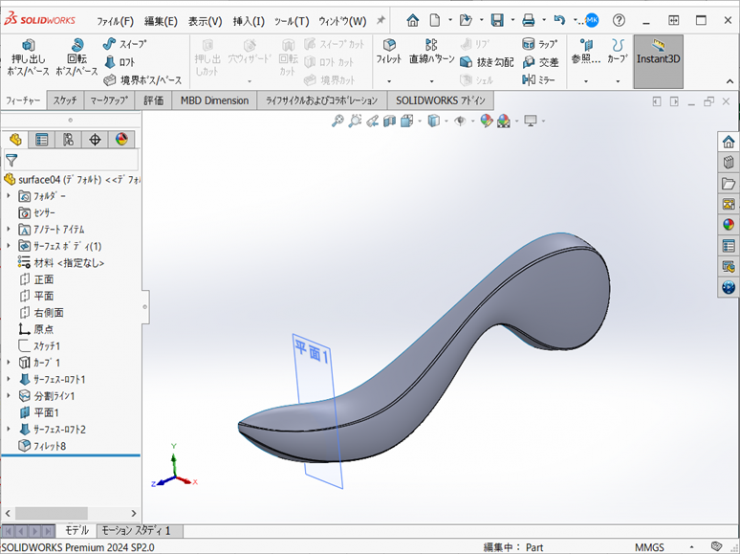
12.サーフェスボディを右側面に対しミラーコピーします。
①フィーチャータブの【ミラー】アイコンをクリックします。
②ミラー面/平面に【右側面】を選択し、ミラーコピーするボディを選択し、サーフェスボディを選択します。
【OK】をクリックして、ミラーコピーを行います。
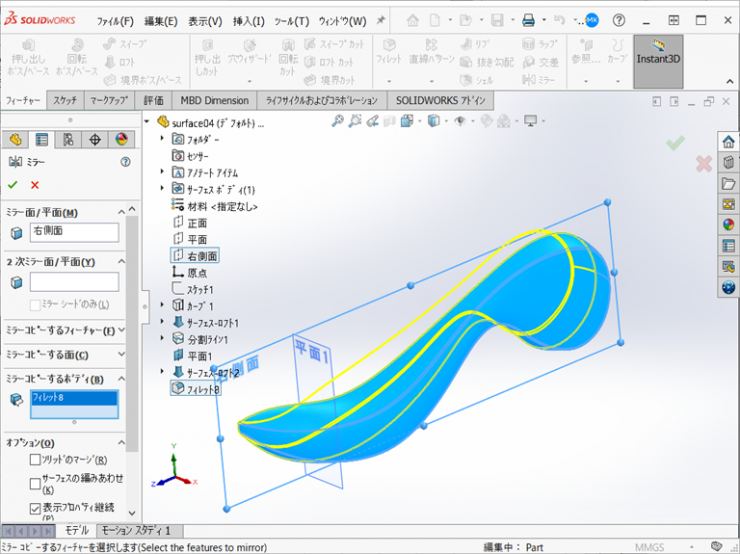
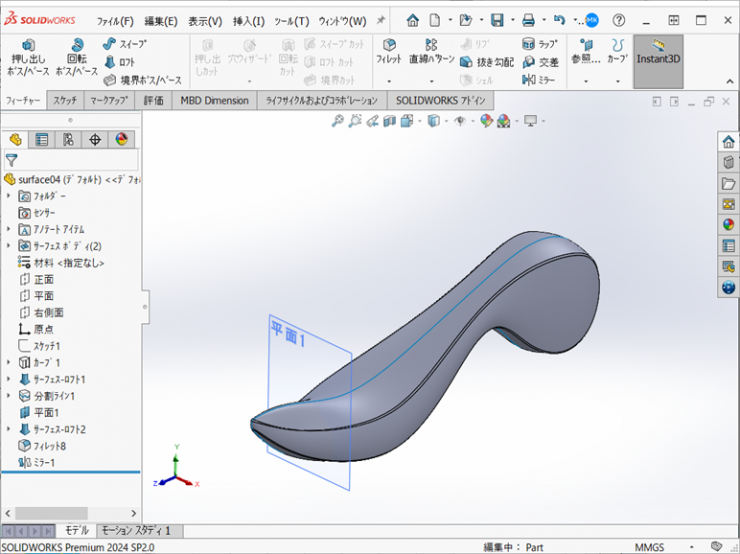
13.サーフェスボディを編み合わせて、ソリッドボディを作成します。
①【挿入】>【サーフェス】>【編みあわせ】をクリックします。
②2つのサーフェスボディを選択し、【ソリッド作成】にチェックを入れます。
【OK】をクリックして、ソリッドボディを作成します。
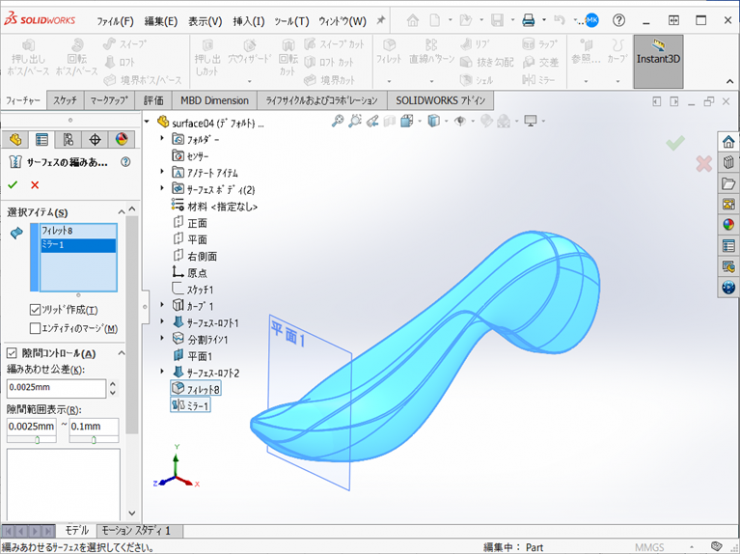
③モデルの完成です。
※下図は平面1を非表示にしています。